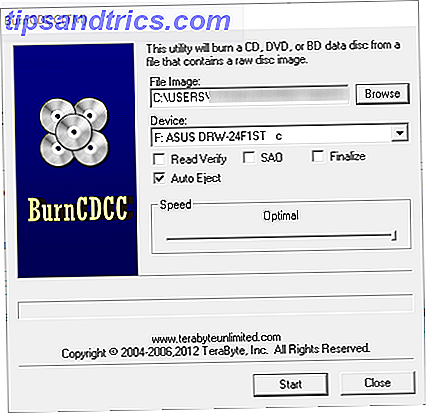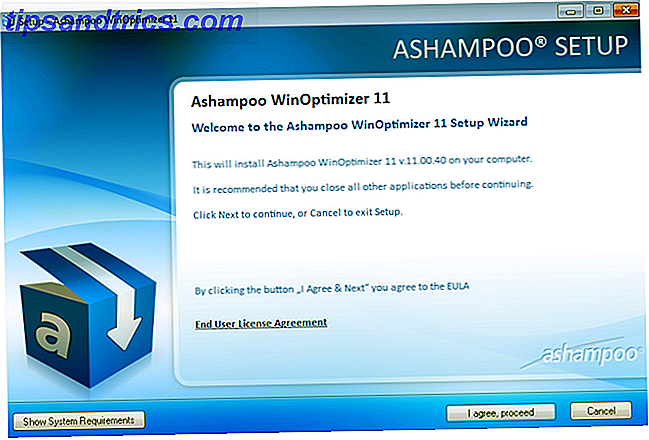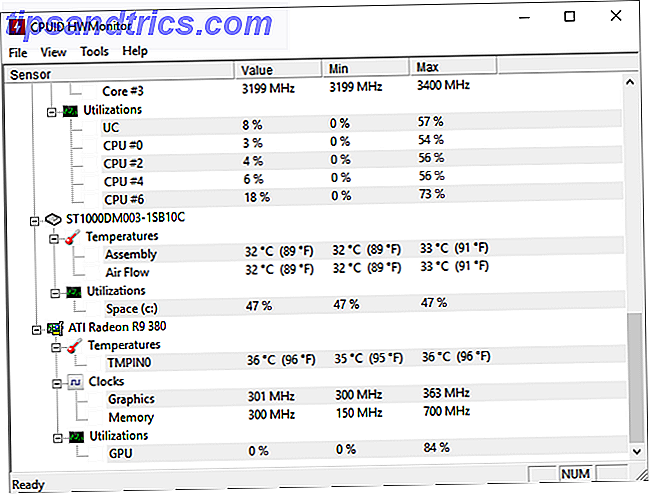Het maken van screenshots of video van je bureaublad lijkt een simpele taak, maar als je het echt probeert, besef je al snel dat dit niet zo is. Natuurlijk werkt het afdrukscherm prima, maar wat als je alleen een bepaald deel van het scherm wilt vastleggen, meerdere foto's achter elkaar wilt maken of video wilt opnemen? Windows heeft geen functies of software die deze behoeften aankan.
Dat is waar Ashampoo's Snap, onlangs geüpdatet naar versie 7, binnenkomt. Deze software belooft een eenvoudige alles-in-één oplossing te bieden voor het maken van foto's en video's op de desktop. Je zult echter $ 19, 99 moeten betalen voor de volledige versie, wat voor veel potentiële gebruikers een hoop kan klinken. Laten we kijken of de software de prijs waard is.
De basis
Snap 7-installaties eenvoudig en hoewel het aan het einde van de installatie andere Ashampoo-software adverteert, probeert het de gebruiker niet te bedotten door de software vaag te labelen als een toegevoegde of onmisbare functie. Activering is ook snel en de software kan slim detecteren als de registratiesleutel naar uw klembord wordt gekopieerd. Hoe uw klembordgegevens opslaan en online delen Hoe uw klembordgegevens opslaan en online delen Het klembord is iets dat we waarschijnlijk gebruiken om de paar minuten, maar zelden zien. Als een onzichtbare hulp blijft het uit de weg en draagt het wat we knippen en kopiëren naar elke hoek van onze ... Lees meer.
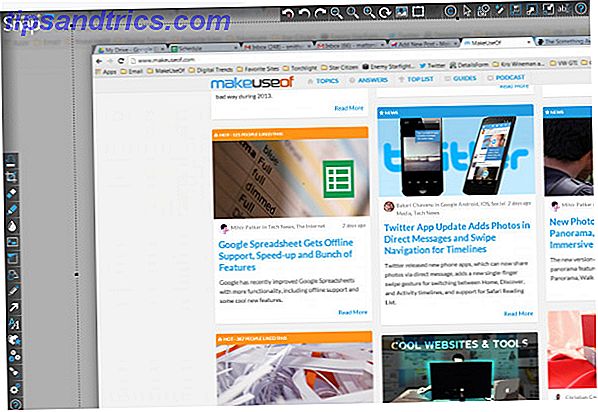
Na de installatie lijkt de software te verdwijnen. In werkelijkheid is het teruggetrokken naar de bovenrand van het scherm, waar het uithangt als een vervolgkeuzelijst, aangegeven door een dunne strook blauw. Wanneer geactiveerd, onthult het menu een groot aantal opties voor het vastleggen van video. U kunt ook een screenshot maken door op de goede ouderwetse knop "printscreen" te drukken.
Schermafbeeldingen maken
Door op "printscreen" te drukken, hoor je een hoorbare klik (als je speakers natuurlijk aan staan) en kom je bij Snap's ingebouwde bewerkingstool. Eén screenshot is standaard geknipt, maar een multi-shotmodus kan worden geactiveerd in het optiemenu. De editor zelf is geen standaard select-and-save-software, maar een volwaardige editor die eenvoudige effecten kan bijsnijden, transformeren en toevoegen.
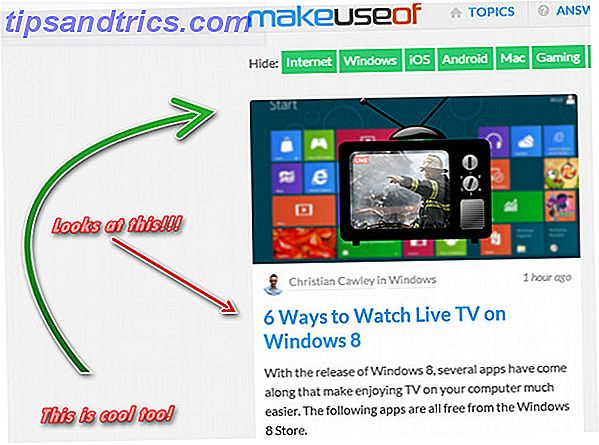
De belangrijkste functie die beschikbaar is in module 7 is naar mijn mening de mogelijkheid om nummers en pijlen toe te voegen aan schermafbeeldingen. Dit maakt het markeren van een belangrijk deel van een opname eenvoudig, wat handig is als u een handleiding of handleiding wilt samenstellen. Deze functie is ook handig omdat de meeste gratis afbeeldingseditors het toevoegen van nummers en pijlen niet bijzonder gemakkelijk maken.
Als je klaar bent met het aanpassen van de afbeelding, is je volgende stap natuurlijk om hem op te slaan, en hier gaat Snap 7 nog een stapje extra. Exportopties omvatten niet alleen uw lokale computer, maar ook Facebook, DropBox, SkyDrive, Google Drive en e-mail. Er is ook een optie om naar .PSD te exporteren voor gebruikers die wat serieuzere bewerkingen in Photoshop willen uitvoeren en een kopie van hun schermafbeelding willen bewerken met een pixel-perfecte beeldkwaliteit.
Video opnemen
Alle video-opnames worden uitgevoerd met behulp van het eerder genoemde vervolgkeuzemenu, dat aan de bovenkant van uw scherm hangt als Snap 7 is geïnstalleerd. Er is een aantal video-opnamemodi beschikbaar, waaronder een webbrowser, een schuifvenster, een venster met meerdere vensters, een vaste regio en een freestyle-regio. De verscheidenheid aan modi maakt het net zo eenvoudig om uw volledige bureaublad vast te leggen als het is om een enkel venster vast te leggen. Uw cursor kan ook worden gemarkeerd, wat vooral handig is als u een video probeert vast te leggen voor instructiedoeleinden.
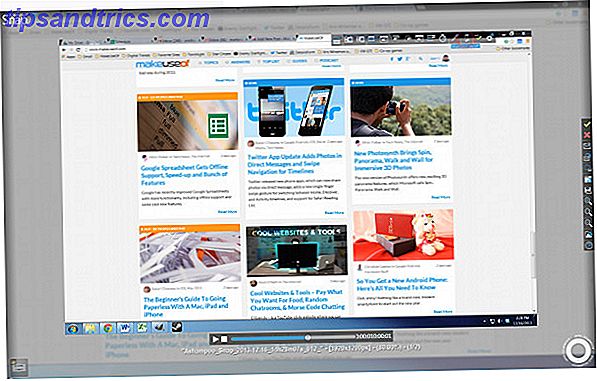
Er zijn geen functies om video's te bewerken, maar alle exportopties die beschikbaar zijn voor schermafbeeldingen zijn beschikbaar voor video (met uitzondering van Photoshop natuurlijk).
Het gebruik van de video-opnameoptie resulteert in enige CPU-belasting, wat op zijn beurt een kleine, maar merkbare vertraging veroorzaakt bij het gebruik van uw pc. Dit probleem, samen met het ontbreken van functies zoals framerate tellen, markeert het verschil tussen een algemene capture-app zoals Snap 7 en game capture-software zoals FRAPS Hoe Benchmark en Troubleshoot Game-prestaties met behulp van Fraps Benchmark en problemen oplossen Game-prestaties met behulp van Fraps Lees verder . Iedereen die hoopt een YouTube-ster te worden, moet ergens anders zoeken voor zijn video-opname. Hoe videogames vastleggen en streamen vanaf een console Hoe videogames vastleggen en streamen vanaf een console Meer lezen nodig heeft.
Met dat gezegd, bevat Snap 7 een alternatieve "disk cache only" opnamemodus. Wanneer deze functie is geactiveerd, vindt codering plaats nadat de opname is gestopt (in plaats van tijdens, is de standaardinstelling). Dit vermindert de vertraging die wordt veroorzaakt door de opname, maar dwingt u ook te wachten tot de codering plaatsvindt nadat u stopt met het opnemen van video, een proces dat enkele minuten kan duren.
Conclusie
Ashampoo Snap 7 is een van de gemakkelijkste en meest veelzijdige opnametools die ik ooit heb gebruikt. Er zijn verschillende gratis opties in deze ruimte, zoals CamStudio, maar Snap weet zichzelf te definiëren met een eenvoudig te gebruiken interface en een breed scala aan opties voor vastleggen, bewerken en exporteren.
Persoonlijk, als MakeUseOf-schrijver, neem ik veel screenshots - en ik vond dat Snap 7 een uitkomst was. Het bewerken van schermafbeeldingen binnen Snap is veel sneller dan mijn normale workflow, die begint met Print Screen en eindigt met GIMP.
Of deze software $ 20 dollar waard is, hangt echter af van hoe vaak je je eigen scherm moet vastleggen. Een gemiddelde gebruiker, die slechts af en toe een foto maakt om te delen op Facebook, kan blijven doen met Print Screen en MS Paint, maar iedereen die regelmatig screenshots neemt, zal Snap 7 een enorme tijdspanne vinden.
Snap 7 biedt een gratis proefversie en kan worden gedownload van de website van het bedrijf. Dus probeer het en kijk wat je denkt.